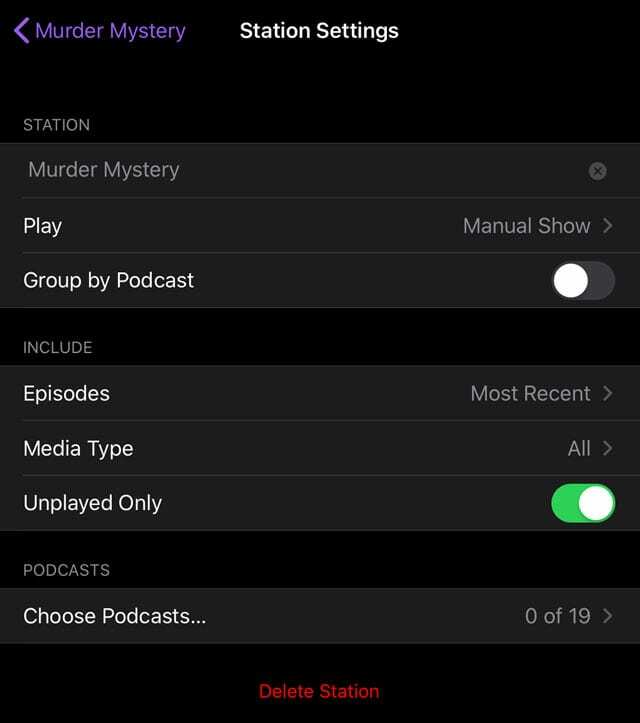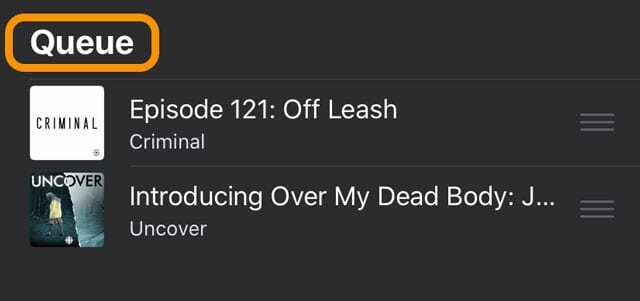Norite, kad jūsų Podcasts programa ir toliau leistų jūsų grojaraštį (eilė iki kitos)? Ar pastebėjote, kad pasibaigus vienam epizodui kitas neprasideda automatiškai, o vietoj to podcast'ai tiesiog sustoja?
Kai „Apple“ visiškai perkūrė „Podcast“ programą iOS 11, ši nauja podcast'ų programos versija sukėlė daugybę problemų ir vartotojų skundų, kurie tęsiasi naudojant naujausią iOS versiją iOS 13 ir pirmąją tik iPadOS versiją. Daugelis podcast'ų programos klausytojų negalėjo priversti savo podcast'ų leisti nuolat!
Turinys
- Susiję skaitymai
-
Kaip priversti „Podcast“ programą nuolat leisti podcast'us
- Patikrinkite „Podcast“ programos nustatymus
-
Kaip sukurti podcast'o stotį podcast'ų programoje
- Sukurkite „Podcast“ programų stotį
- Pasirinkite savo stoties nustatymus
- Kaip ištrinti „Podcast“ programos stotį
- Stotys yra jūsų Podcasts programos grojaraščiai
- Nenorite kurti konkrečių stočių? Nepertraukiamam atkūrimui naudokite eilę iki kitos
- Ar nepertraukiamas atkūrimas neveikia „Podcasts“ programoje jūsų „iPhone“, „iPad“ ar „iPod“?
-
Raskite kitą „Podcast“ programą
- Susiję įrašai:
Susiję skaitymai
- Kaip tvarkyti kitą eilę „Podcast“ programoje „iPadOS“ ir „iOS 13-11“.
- Nauja „Podcast“ programa „MacOS Catalina“ – štai ką turėtumėte žinoti
- „Apple Watch Music“ arba „Podcast“ neveikia, kaip pataisyti
- Programų mūšis: debesuota vs kišeniniai perdavimai vs internetinės transliacijos
- Kaip tinkinti ir naudoti „Apple Podcast“ programą iOS 13–11
Kaip priversti „Podcast“ programą nuolat leisti podcast'us
„Senais laikais“ („iOS 10“ ir senesnės versijos) „iOS“ podcast'ų programa automatiškai leisdavo kitą podcast'o epizodą pasibaigus dabartiniam epizodui. Naudodama pertvarkytą „Podcasts“ programą „iOS 11“ ir naujesnėse versijose, „Apple“ pakeitė numatytuosius nuolatinio atkūrimo nustatymus.
Pirmiausia patikrinkite „Podcast“ programos nustatymus, kad įsitikintumėte, jog ši funkcija įjungta.
Patikrinkite „Podcast“ programos nustatymus
- Atviras Nustatymai > Tinklalaidės
- Slinkite žemyn iki Podcast nustatymai
- Įjungti Nepertraukiamas atkūrimas

Ši funkcija veikia taip, kad automatiškai paleistų kitą jūsų tinklalaidės seriją Į kitą eilę.
Kaip sukurti podcast'o stotį podcast'ų programoje
„Apple“ podcast'ų programoje stotys veikia kaip grojaraščiai. Kai kuriate stotį, iš esmės sukuriate suasmenintą radijo stotį, kurioje vienoje vietoje gaunate mėgstamas podcast'as.
Su stotimis lengva tvarkyti ir rūšiuoti visas podcast'ų prenumeratas.
Stotys taip pat yra puikus triukas, leidžiantis užtikrinti, kad podcast'ai būtų nuolat leidžiami už eilės Up Next ribų.
Kad viskas veiktų tinkamai, pirmiausia turite sukurti a Stotis „Podcast“ programėlėje.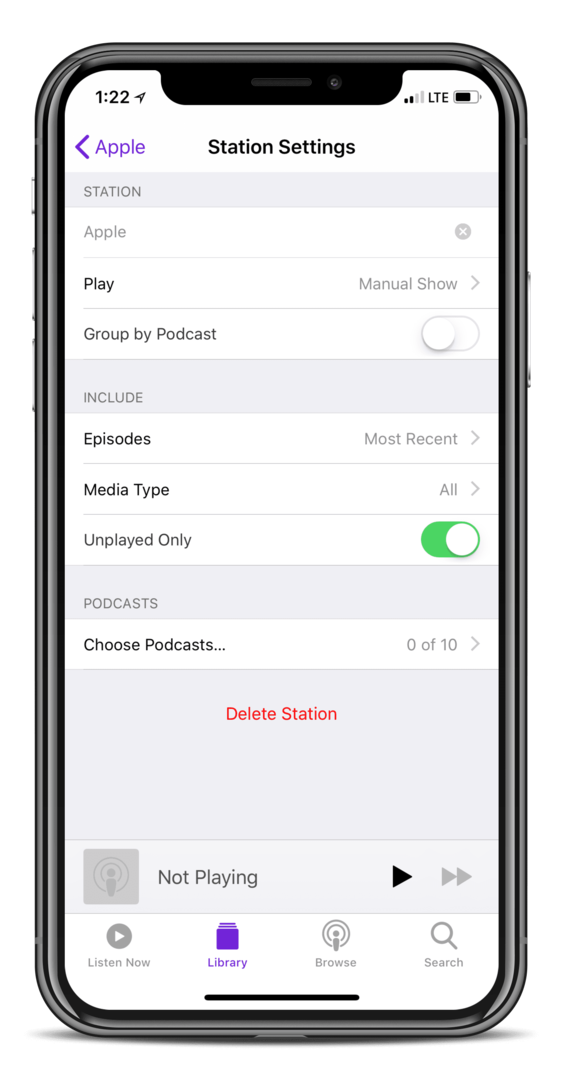
Sukurkite „Podcast“ programų stotį
- Atviras Podcast'ai
- Pasirinkite biblioteka
- Bakstelėkite Redaguoti > Nauja stotis
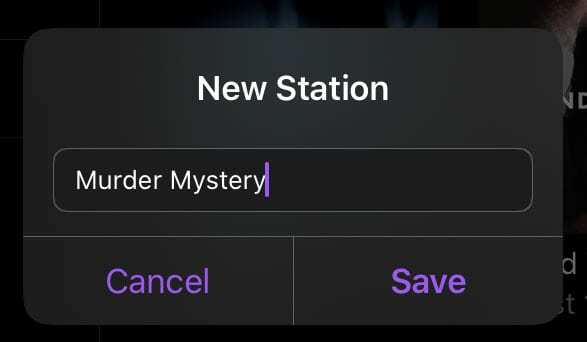
- Įveskite savo stoties pavadinimą (mums patinka naudoti kategorijas, pvz., žmogžudystės paslaptis, pagalba sau ir kt.)
- Bakstelėkite Sutaupyti
Pasirinkite savo stoties nustatymus
Sukūrus naują stotį, iOS automatiškai nukreipia jus į nustatymų puslapį, kuriame atliksite dar kelis veiksmus, kad pritaikytumėte savo stotį.
Jei nenorite keisti šių nustatymų dabar, galėsite juos pakeisti vėliau apsilankę adresu Biblioteka > JūsųStotis > Redaguoti >Nustatymai.
- Vardas: bakstelėkite norėdami pakeisti savo stoties pavadinimą
- Žaisti: pakoreguokite serijų rūšiavimo tvarką. Pasirinkite iš rankinio rodymo tvarkos, nuo naujausio iki seniausio, nuo seniausio iki naujausio arba rankiniu būdu
- Grupavimas pagal podcast'ą: įjunkite, kad sugrupuotumėte kelis tos pačios podcast'o epizodus
- Epizodai: pasirinkite, kiek kiekvienos podcast'o serijų norite, kad „iOS“ automatiškai pridėtų. Pasirinkite iš naujausios serijos arba iš naujausių 2, 3, 5, 10 arba visų serijų
- Medijos tipas: pasirinkite podcast medijos tipą, kurį įtrauksite į savo stotį. Pasirinkite iš visų, garso ar vaizdo
- Tik neleisti: įjunkite, kad į savo stotį įtrauktumėte tik neatkurtus epizodus
- Pasirinkite podcast'us: Pasirinkite norimas podcast'ų laidas savo stotyje. Pateikiamos tik prenumeruojamos laidos
Kaip ištrinti „Podcast“ programos stotį
Jei nebenorite klausytis vienos iš savo stočių, nesunku ją ištrinti.
- Tiesiog grįžkite į tuos Podcasts App Station nustatymus naudodami Biblioteka > JūsųStotis > Redaguoti >Nustatymai
- Čiaupas Ištrinti stotį
- Patvirtinkite, kad norite ištrinti stotį
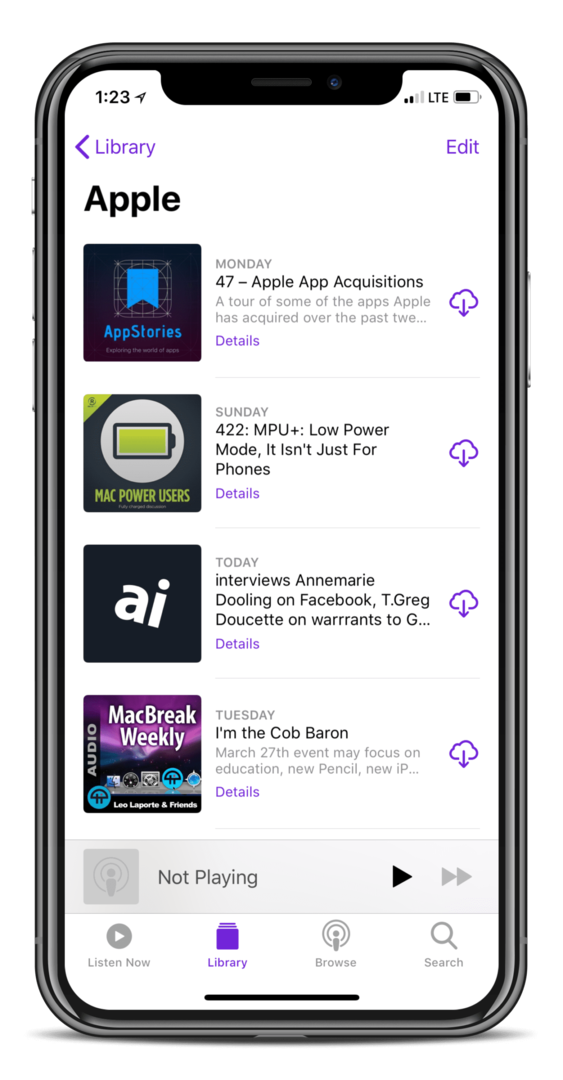
Stotys yra jūsų Podcasts programos grojaraščiai
Tiems, kurie klauso įvairių podcast'ų, šios stotys veikia kaip tinkamas grojaraštis.
Iš esmės kuriate skirtingas stotis, kuriose kiekviena stotis turi tam tikrą dėmesį ar kategoriją. Pavyzdžiui, įdėkite visas savo sporto ar žmogžudystės paslapčių internetines transliacijas į vieną stotį, o įmantrios ir techniškos tinklalaidės yra kitoje stotyje.
Nenorite kurti konkrečių stočių? Nepertraukiamam atkūrimui naudokite eilę iki kitos
„Apple Podcasts“ programoje yra dar viena funkcija, leidžianti nepertraukiamai leisti epizodus KitasEilė.
- Pirmiausia įsitikinkite, kad įjungėte nustatymą Nepertraukiamas atkūrimas in Nustatymai > Tinklalaidės
- Norėdami pradėti, suraskite tinklalaidės seriją, kurios norite klausytis – tai gali būti bet kurios prenumeruojamos internetinės transliacijos epizodas.
- Bakstelėkite epizodą Detalės mygtuką
- Tada bakstelėkite trijų taškų meniu Daugiau mygtukas
- Pasirinkite Žaisti toliau
- Kartokite šią užduotį, kol pridėsite visus norimus epizodus Į kitą eilę
Šis procesas dažnai užima daug laiko. Tačiau, jei nenorite kurti konkrečių stočių, Į kitą eilę yra kitas geriausias pasirinkimas.
Norėdami išsamiai pažvelgti į „iOS Podcasts“ programos eilę „Up Next Queue“, peržiūrėkite šį straipsnį Kaip tvarkyti kitą eilę „Podcast“ programoje „iPadOS“ ir „iOS 13-11“.
Ar nepertraukiamas atkūrimas neveikia „Podcasts“ programoje jūsų „iPhone“, „iPad“ ar „iPod“?
Patikrinkite, ar „Podcasts“ programos nustatymuose įgalinote nepertraukiamo atkūrimo nustatymą. 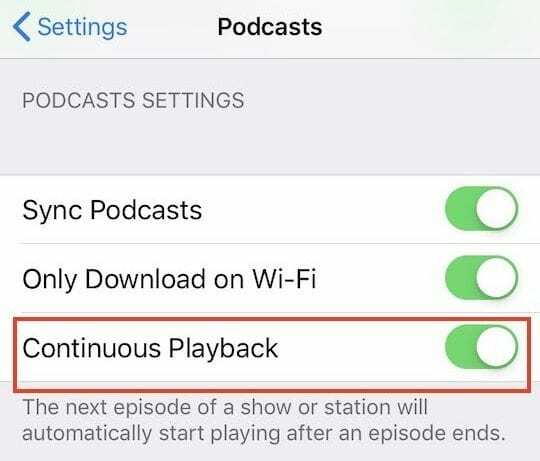
Raskite kitą „Podcast“ programą
Nenuostabu, kad „Apple“ sukurta „Podcasts“ programa nuvilia daugelį žmonių. Dėl šių problemų daugelis vartotojų nusprendė atsisakyti šios programos ir ieškoti geresnių variantų.
Pažvelkite į šį straipsnį Programų mūšis: debesuota vs kišeniniai perdavimai vs internetinės transliacijos norėdami pasimėgauti populiariausiomis „iOS“ skirtomis „Podcast“ programėlėmis.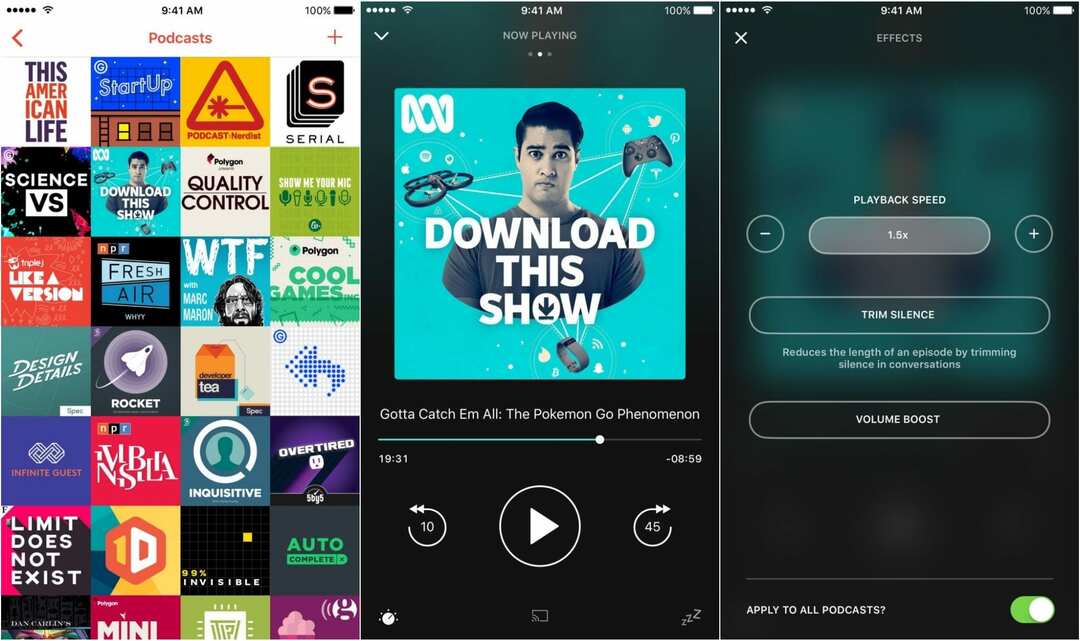
Kai kurios asmeninės rekomendacijos yra tokios, kurios visos turi tinkamas podcast grojaraščio funkcijas:
- Debesuota – nemokami skelbimai programoje. Siūlo „iOS“ ir žiniatinklio klientą bei geriausią „Smart Speed“ funkciją „App Store“.
- Pocket Casts – vienkartinė 5,99 USD kaina. Švarus dizainas ir yra prieinamas iOS, Android ir žiniatinklyje.
- Castro – vienkartinė 2,99 USD kaina. Lengva naudoti sąsaja, tačiau trūksta „Overcast“ ir „Pocket Casts“ siūlomų funkcijų.
„App Store“ yra daug internetinių transliacijų programų, todėl jei pavargote nuo podcast'ų, jums nereikės jaudintis, kad jų nepraleisite. Jei radote tinkamą pakaitalą, būtinai praneškite mums apie tai toliau pateiktose pastabose.
Andrew yra laisvai samdomas rašytojas, gyvenantis JAV rytinėje pakrantėje.
Bėgant metams jis rašė įvairioms svetainėms, įskaitant „iMore“, „Android Central“, „Phandroid“ ir keletą kitų. Dabar jis dienas leidžia dirbdamas ŠVOK įmonėje, o naktimis dirba kaip laisvai samdomas rašytojas.